Wsyscheck0223中文版_使用技巧
winAMS使用手册(中文版详细版本测试工具)
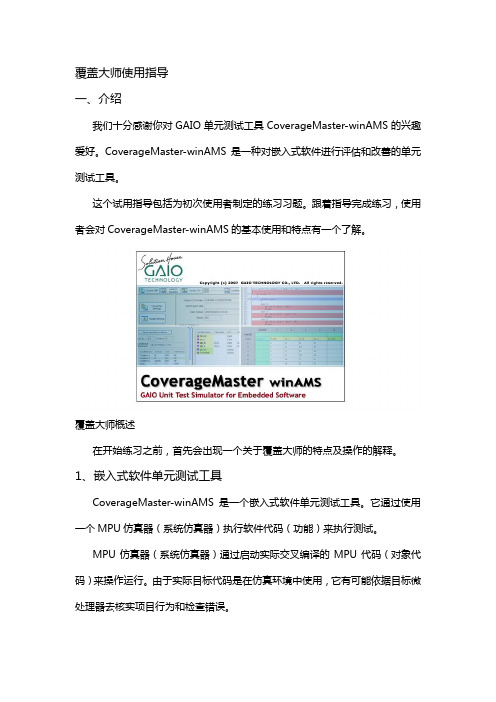
覆盖大师使用指导一、介绍我们十分感谢你对GAIO单元测试工具CoverageMaster-winAMS的兴趣爱好。
CoverageMaster-winAMS是一种对嵌入式软件进行评估和改善的单元测试工具。
这个试用指导包括为初次使用者制定的练习习题。
跟着指导完成练习,使用者会对CoverageMaster-winAMS的基本使用和特点有一个了解。
覆盖大师概述在开始练习之前,首先会出现一个关于覆盖大师的特点及操作的解释。
1、嵌入式软件单元测试工具CoverageMaster-winAMS是一个嵌入式软件单元测试工具。
它通过使用一个MPU仿真器(系统仿真器)执行软件代码(功能)来执行测试。
MPU仿真器(系统仿真器)通过启动实际交叉编译的MPU代码(对象代码)来操作运行。
由于实际目标代码是在仿真环境中使用,它有可能依据目标微处理器去核实项目行为和检查错误。
2、CoverageMaster-winAMS包含以下组件:SSTManager:管理单元测试操作的基本UI应用。
System-G:MPU仿真器(系统仿真器)包括对多种MPU的支持。
WinAMS:单元测试仿真器。
除了这些项目之外,准备测试源文件需要一个交叉编译或者集成开发环境(IDE)。
二、为测试I/O使用CSV格式的文件为了保证正确率的同时提高单元测试的效率CoverageMaster-winAMS在仿真过程中使用CSV格式文件。
单独单元测试设置,以及变量和根函数的输入输出数据都保存在CSV文件中。
因此,使用CSV文件让目标源代码中不必一定包含专用测试代码或者输入数据。
下面的图片阐明了CoverageMaster-winAMS单元测试的流程。
首先,交叉编译代码被加载到MPU仿真器。
代码必须附上可执行对象代码(被拆开的中间级对象代码不能被使用)下一步,为了测试基础函数(如上文所示)生成一个CSV文件。
文件里有函数信息类似函数名称,输入变量,输出变量,测试条件,以及测试数据(测试容器)。
威尔取模软件GBK字库GB2312字库说明书

威尔取模软件使用介绍(V1.0)一、简介1.1 界面介绍二、我要取几个汉字的字模2.1 取模2.1.1 打开软件2.1.2 在中文字符集文本框中输入要取模的文字,比如“欢迎使用威尔取模软件”,如下图所示。
2.1.3 选择要取模的字体,比如我要取宋体的字模,就选择宋体。
如下图所示。
此处列出的是系统安装的所有字体,如果要取自己下载的字体的模,请先安装该字体。
2.1.4 添加我要取模的字号,宽度,高度等信息。
点击添加按钮,打开添加窗口,如下图所示。
在字号,宽度,高度框中输入你要取模的文字大小。
比如我要取16*16的点阵,就在宽度和高度中输入16、16。
然后计算字号,字号=0.75*宽度。
输入12。
点击添加。
点击添加以后回到主界面,你会发现主界面字号列表框里面就多了一种你刚刚添加的字号了。
这时候点击你刚刚添加的字号选中它,然后再在预览框中输入一个汉字,看看效果。
2.1.5 如果效果不错可以跳过这一步。
如果效果不好有以下两种情况。
1.文字太大或者太小,如下图两种情况所示。
这时候就需要重新设置字号了。
增大或者减小字号。
2.字符不居中,如下图所示。
这时候调节右下方的位置调整滑块,将文字调节居中,如下图所示。
2.1.6 选择要生成C语言格式还是二进制文件格式。
如果是C语言格式,还可以选择是否生成数组的数组名。
2.1.7 假如我只要取我刚刚设置的16*16点阵字体,那么就要选择“取选中字号”,并选中16*16那一列。
如下图所示。
2.1.8 假如我只要取中文字模,那么就勾上取模中文,同时去掉取模英文的勾,如下图所示。
2.1.9 好了,所有设置妥当,可以开始取模啦。
点击“开始取模”。
如果选择的是C语言格式则取模完成后自动弹出结果窗口,如下图所示。
三、我要取整个GBK字库或者GB2312字库的字模3.1 取模3.1.1 打开软件3.1.2 假如我要取整个GBK字库的字模,那么点击右侧“GBK字库”按钮,自动输入GBK字符集所有文字。
网络刺客II使用方法
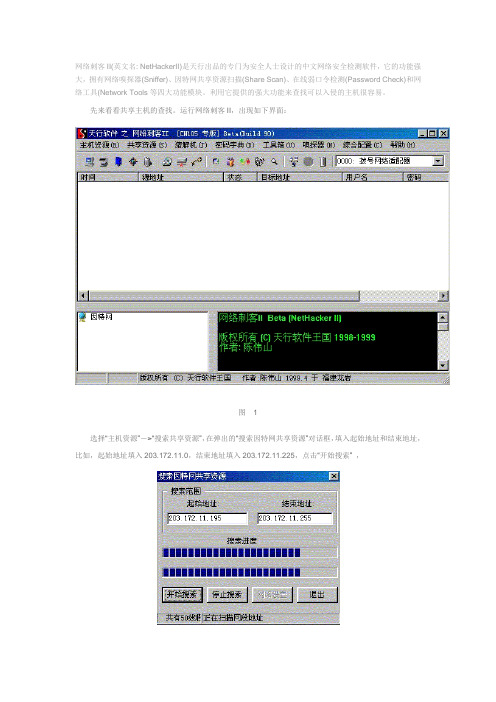
网络刺客II(英文名: NetHackerII)是天行出品的专门为安全人士设计的中文网络安全检测软件,它的功能强大,拥有网络嗅探器(Sniffer)、因特网共享资源扫描(Share Scan)、在线弱口令检测(Password Check)和网络工具(Network Tools等四大功能模块。
利用它提供的强大功能来查找可以入侵的主机很容易。
先来看看共享主机的查找。
运行网络刺客II,出现如下界面:图 1选择“主机资源”->“搜索共享资源”,在弹出的“搜索因特网共享资源”对话框,填入起始地址和结束地址,比如,起始地址填入203.172.11.0,结束地址填入203.172.11.225,点击“开始搜索” ,如果你的机子性能不大好,这时就可以趁机打上一路太极拳,活动活动筋骨,几分钟后,回来看看,在“网络刺客II”左下角的的主机资源框中将会出现一批主机(如):图 3任选一台机子,比如“203.172.11.67”,选中后单击右键,在弹出的菜单中选定“映射成网络硬盘”,如果网络刺客右下角的信息提示框告诉你映射失败,你还可以在右键菜单中使用“刷新共享资源”再试。
如果显示类似“203.172.11.67发现共享资源”这样的信息,则再点击工具栏上的“映射指定网络硬盘”,用你机器上的多余盘符来映射共享的文件夹。
在“路径”中输入“3.172.11.67\MY DOCUMENTS”,如果没出现错误提示框,那就是成功了!马上打开你的资源管理器,哈哈,是不是多了一个网络盘,快看看,哇!一览无余。
如果此文件夹被设为只读,那就只能偷看一番了;如果是完全共享,那你就可以为所欲为了!下载、上传、移动、删除、改名……。
图 4不过一般情况下是需访问密码的,这也好办,网络刺客II专门准备了“猜解大师”来应付这种情况!点击菜单条上的“猜解机->共享资源猜解机”,出现“猜解大师”对话框。
在“目标地址”栏中输入加密文件夹,如“3.172.11.67\OFFICE”,网络协议选“SMB(共享资源)”, 接着配置字典文件,单击“字典设置”,出现“字典设置”对话框,配置完毕后回到“猜解大师”,单击“开始猜解”。
无影无踪5.0使用说明
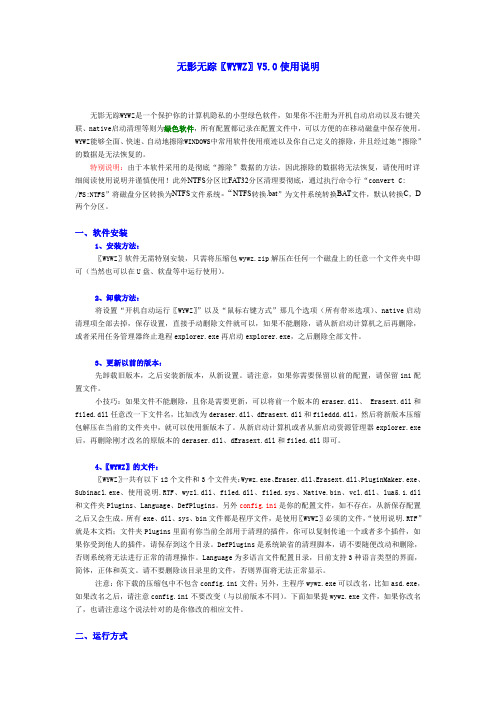
无影无踪〖WYWZ〗V5.0使用说明无影无踪WYWZ是一个保护你的计算机隐私的小型绿色软件,如果你不注册为开机自动启动以及右键关联、native启动清理等则为绿色软件,所有配置都记录在配置文件中,可以方便的在移动磁盘中保存使用。
WYWZ能够全面、快速、自动地擦除WINDOWS中常用软件使用痕迹以及你自己定义的擦除,并且经过她“擦除”的数据是无法恢复的。
特别说明:由于本软件采用的是彻底“擦除”数据的方法,因此擦除的数据将无法恢复,请使用时详细阅读使用说明并谨慎使用!此外NTFS分区比FA T32分区清理要彻底,通过执行命令行“convert C:/FS:NTFS”将磁盘分区转换为NTFS文件系统。
“NTFS转换.bat”为文件系统转换BAT文件,默认转换C,D 两个分区。
一、软件安装1、安装方法:〖WYWZ〗软件无需特别安装,只需将压缩包wywz.zip解压在任何一个磁盘上的任意一个文件夹中即可(当然也可以在U盘、软盘等中运行使用)。
2、卸载方法:将设置“开机自动运行〖WYWZ〗”以及“鼠标右键方式”那几个选项(所有带※选项)、native启动清理项全部去掉,保存设置,直接手动删除文件就可以,如果不能删除,请从新启动计算机之后再删除,或者采用任务管理器终止進程explorer.exe再启动explorer.exe,之后删除全部文件。
3、更新以前的版本:先卸载旧版本,之后安装新版本,从新设置。
请注意,如果你需要保留以前的配置,请保留ini配置文件。
小技巧:如果文件不能删除,且你是需要更新,可以将前一个版本的eraser.dll、Erasext.dll和filed.dll任意改一下文件名,比如改为deraser.dll、dErasext.dll和fileddd.dll,然后将新版本压缩包解压在当前的文件夹中,就可以使用新版本了。
从新启动计算机或者从新启动资源管理器explorer.exe 后,再删除刚才改名的原版本的deraser.dll、dErasext.dll和filed.dll即可。
泽越科技智能仪表控制模块系统使用说明书
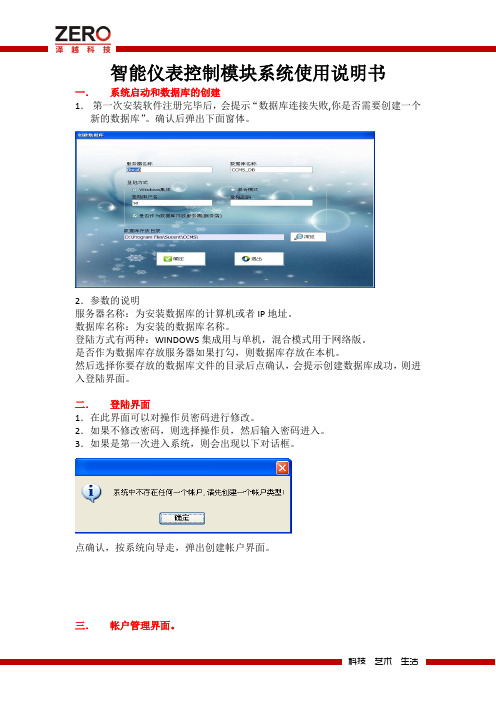
智能仪表控制模块系统使用说明书一.系统启动和数据库的创建1.第一次安装软件注册完毕后,会提示“数据库连接失败,你是否需要创建一个新的数据库”。
确认后弹出下面窗体。
2.参数的说明服务器名称:为安装数据库的计算机或者IP地址。
数据库名称:为安装的数据库名称。
登陆方式有两种:WINDOWS集成用与单机,混合模式用于网络版。
是否作为数据库存放服务器如果打勾,则数据库存放在本机。
然后选择你要存放的数据库文件的目录后点确认,会提示创建数据库成功,则进入登陆界面。
二.登陆界面1.在此界面可以对操作员密码进行修改。
2.如果不修改密码,则选择操作员,然后输入密码进入。
3.如果是第一次进入系统,则会出现以下对话框。
点确认,按系统向导走,弹出创建帐户界面。
三.帐户管理界面。
1.仪表类型:选择该帐户的所属的表。
2.帐户名称,为该帐户进行命名。
3.限够量:表中允许的最大剩余量。
4.预存量:通过设置卡,写入到表中的用量。
5.提示报警量:当表中的剩余量小于该值时会进行报警。
6.关阀报警:当表中的剩余量小于该值时会进行报警,然后关阀,通过再次刷用户卡,可暂时开启阀门继续使用。
7.维护码:系统标志,避免不同系统混用的问题。
填写好你需要的参数后,确定,会提示:点确认后,进入价格的创建。
四.价格创建界面1.价格名称:用来描述该价格的名称,如“生活用水”等。
2.单次充值限额:使用该价格时,充值金额不能超过该限额。
填写剩下的内容后,确认进入主界面。
五.主界面用户管理:主要是对用户业务的管理。
充值管理:用于用户的日常充值,补卡,换表等处理。
查询统计:查询日常售水记录,明细,统计报表等。
价格管理:对价格进行添加,修改,调整等操作。
帐户管理:对帐户进行添加,并制作该帐户日常使用的工具卡。
六.用户管理1.区域管理:有添加区域,修改区域,删除区域等。
2.用户管理:有注册用户,修改用户,和删除用户。
3.用户控制:有列入黑名单,和消除黑名单。
黑名单用户,不能进行所有的日常操作,如充值,换表,补卡等操作。
WinCC V7.2系统说明
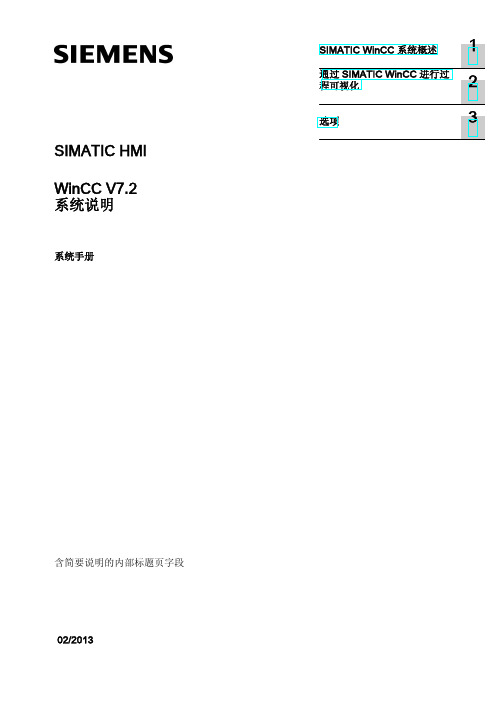
我们已对印刷品中所述内容与硬件和软件的一致性作过检查。然而不排除存在偏差的可能性,因此我们不保证印刷 品中所述内容与硬件和软件完全一致。印刷品中的数据都按规定经过检测,必要的修正值包含在下一版本中。
2 通过 SIMATIC WinCC 进行过程可视化..............................................................................................27
2.1 2.1.1 2.1.2 2.1.3 2.1.4 2.1.4.1 2.1.4.2 2.1.4.3 2.1.4.4 2.1.4.5 2.1.4.6 2.1.4.7
可扩展性...............................................................................................................................27 可扩展产品范围....................................................................................................................27 SIMATIC Manager 中的集成组态.........................................................................................28 无限制的过程通信................................................................................................................30 无限制的设备组态................................................................................................................36 单用户系统...........................................................................................................................36 多用户系统...........................................................................................................................37 分布式系统...........................................................................................................................39 其它服务器系统....................................................................................................................42 Web 系统..............................................................................................................................44 瘦客户端...............................................................................................................................49 工厂智能...............................................................................................................................51
EWSA中文版
EWSA中文版(无线网络wifi密码破解) V4.0.211最新版
EWSA中文版是俄罗斯出品的一款无线网络wifi密码破解软件。
全称为:Elcomsoft Wireless Security Auditor,软件的工作原理就是利用密码词典去暴力破解无线AP上的WPA和WPA2密码。
密码词典支持字母大小写、数字替代、符号顺序变换、缩写、元音替换等12种变量设定。
软件通过运用由两大显卡制造商 ATI 和 NVIDIA 提供的硬件加速技术,使EWSA中文版成为市场上最快速且最具成本效益的Wi-Fi密码恢复和无线安全监控工具之一。
想用免费使用别人的无线网络,EWSA中文版你一定不能错过。
软件中文设置方法:
1. 解压缩
2. 双击文件"EWSA.exe"打开程序
3. 选择菜单"Options"-->"Language"-->"简体中文"-->OK。
windows loader使用方法
windows loader使用方法Windows Loader是一款常用的Windows操作系统激活工具,它能够帮助用户激活Windows操作系统,使其正版化。
本文将介绍Windows Loader的使用方法,帮助用户快速了解并正确使用该工具。
用户需要下载Windows Loader软件,并确保下载的软件版本是最新的。
在下载完成后,用户可以双击打开软件安装程序,并按照提示完成软件的安装过程。
安装完成后,用户可以在桌面或开始菜单中找到Windows Loader 的图标,双击打开软件。
打开软件后,用户将看到一个简洁的用户界面,界面上有一系列的选项供用户选择。
在使用Windows Loader之前,用户需要确保其计算机已连接到互联网,并且关闭了防火墙和杀毒软件。
这是因为Windows Loader 在激活过程中需要与互联网进行通信,并且某些防火墙和杀毒软件可能会阻止其正常运行。
接下来,用户需要选择合适的激活方法。
Windows Loader提供了几种不同的激活方式,包括KMS激活、OEM激活和SLIC激活。
用户可以根据自己的需求和情况选择适合自己的激活方法。
在选择激活方法后,用户需要点击“安装”按钮,开始激活过程。
Windows Loader将会自动检测用户的操作系统版本,并根据版本选择合适的激活方式进行激活。
激活过程可能需要一些时间,请用户耐心等待。
在激活过程中,Windows Loader会自动创建一个激活证书,并将其安装到用户的计算机中。
完成激活后,用户将会看到一个提示框,显示激活成功的信息。
此时,用户需要重新启动计算机,以使激活生效。
在计算机重新启动后,用户可以在系统属性中查看到Windows已经成功激活。
除了激活功能外,Windows Loader还提供了其他一些有用的工具和功能。
用户可以通过点击软件界面上的其他选项来使用这些功能,例如创建和编辑激活证书、备份和恢复激活状态等。
总结一下,Windows Loader是一款功能强大的Windows激活工具,它能够帮助用户快速激活Windows操作系统,使其正版化。
仓储物流WMS系统使用说明-36页文档资料
仓储物流WMS系统V1.0基本版使用说明天津市小蜜蜂计算机技术有限公司版权所有不得复制目录引言 (4)第一章 WMS系统概述 (5)1.1 WMS系统简介 (5)1.2 软件运行 (5)1.3 软件安装维护 (5)1.4 数据库参数配置和系统登录 (5)1.5 主界面区域 (6)第二章系统模块说明 (7)2.1 基本信息管理 (7)2.1.1 客户信息管理 (7)2.1.2 货物信息管理 (10)2.1.3 库位信息管理 (12)2.1.4 员工信息管理 (14)2.2 入库管理 (17)2.2.1 入库需求单管理 (17)2.2.2 核实数量 (18)2.2.3 入库任务管理 (19)2.2.4 入库操作 (19)2.3 出库管理 (21)2.3.1 出库需求单管理 (21)2.3.2 出库操作 (22)2.4 移库管理 (24)2.4.1 移库需求单管理 (24)2.4.2 移库操作 (24)2.4.3 移库记录 (25)2.5 库存管理 (26)2.5.1 库存查询 (26)2.5.2 流水查询 (27)2.5.3 流量统计 (28)2.5.4 容积率统计 (29)2.6 系统设置 (30)2.6.1 条码设置 (30)2.6.2 权限设置 (30)2.6.3 界面设置 (31)2.6.4 备份设置 (31)第三章系统主要业务流程 (33)3.1 入库流程 (33)3.1.1 入库管理流程 (33)3.1.2 核实数量 (33)3.1.3 入库任务管理 (33)3.1.4 入库操作 (34)3.2 出库流程 (34)3.2.1 出库需求单管理 (34)3.2.2 出库操作 (34)3.3 移库流程 (34)3.3.1 移库需求单管理 (35)3.3.2 移库操作 (35)3.3.3 移库记录 (35)引言编写本使用说明的目的是充分叙述本软件所能实现的功能及其运行环境,以便使用者了解本软件的使用范围和使用方法,并为软件的维护和更新提供必要的信息。
微软极品Sysinternals Suite工具包使用指南
注册表项和Windows 服务等资源具有哪种访问权限。
AccessChk 能够通过直观的界面和输出快速回答这些问题。
AccessEnum这一简单但强大的安全工具可以向您显示,谁可以用何种访问权限访问您系统中的目录、文件和注册表项。
使用此工具可查找权限漏洞。
AdExplorerActive Directory Explorer 是一个高级的Active Directory (AD) 查看器和编辑器。
AdInsight一种LDAP(轻型目录访问协议)实时监视工具,旨在对Active Directory 客户端应用程序进行故障排除。
AdRestore恢复已删除的Server 2003 Active Directory 对象。
Autologon登录过程中跳过密码屏幕。
Autoruns查看哪些程序被配置为在系统启动和您登录时自动启动。
Autoruns 还能够完整列出应用程序可以配置自动启动设置的注册表和文件位置。
BgInfo此完全可配置程序会自动生成桌面背景,其中包含有关系统的IP 地址、计算机名称、网络适配器及更多内容的重要信息。
BlueScreen此屏幕保护程序不仅精确模拟“蓝屏”,而且也模拟重新启动(完成CHKDSK),并可在Windows NT 4、Windows 2000、Windows XP、Server 2003 和Windows 9x 上工作。
CacheSetCacheSet 是一个允许您利用NT 提供的功能来控制缓存管理器的工作集大小的程序。
它与NT 的所有版本都兼容。
ClockRes查看系统时钟的分辨率,亦即计时器最大分辨率。
Contig您是否希望迅速对您频繁使用的文件进行碎片整理?使用Contig 优化单个的文件,或者创建连续的新文件。
CoreinfoCoreinfo 是一个新的命令行实用工具,可向您显示逻辑处理器与物理处理器之间的映射、NUMA 节点和它们所处的插槽,以及分配给每个逻辑处理器的缓存。
- 1、下载文档前请自行甄别文档内容的完整性,平台不提供额外的编辑、内容补充、找答案等附加服务。
- 2、"仅部分预览"的文档,不可在线预览部分如存在完整性等问题,可反馈申请退款(可完整预览的文档不适用该条件!)。
- 3、如文档侵犯您的权益,请联系客服反馈,我们会尽快为您处理(人工客服工作时间:9:00-18:30)。
Wsyscheck使用技巧
软件可到群共享中下载:wsyscheck0223中文版.rar
Wsyscheck是一款手动清理病毒木马的工具,其目的是简化病毒木马的识别与清理工作。
一般来说,对病毒体的判断主要可以采用查看路径,查看文件名,查看文件创建日期,查看文件厂商,
微软文件校验,查看启动项等方法,Wsyschck在这些方面均尽量简化操作,提供相关的数据供您分析。但
是最终判断并清理木马还是取决您个人的分析及对Wsyscheck基本功能的熟悉程度。
本文主要介绍如何使用Wsyscheck清理木马的简单方法:
软件的主程序界面:
双击Wsyscheck.exe后打开软件,可看到标题栏的进程名是随机字符的,等于屏蔽了有些病毒靠窗口标
题来关闭应用程序的功能。
进程列表中红色表示非微软进程,紫红色表示虽然进程是微软进程,但其模块中有非微软的文件。
木马的清理的简单方法:(本文涉及到的程序和文件并非病毒,仅举例说明方法)
1)先禁止进程创建,防止结束了病毒程序后,又被其他互相保护的病毒进程带起的现象。勾选“软件
设置”下的“禁止进程和文件创建”如下图:
选择了此项之后,任何进程和文件都不能被创建。
2)勾选上图中“删除文件后锁定”以阻止文件再生。然后可批量选择多个病毒进程,使用“结束进程
并删除文件”。如下图所示:
按住“Ctrl”键,可同时选中多个进程。
插入到进程中的模块多不可怕,全局钩子在各进程中通常都是相同的,处理进程的模块即可。建议采
用“直接删除模块文件”本功能执行后看不到变化,但文件其实已经删除。如下图所示:
若保险也可以选择或“添加到重启并删除列表”,然后执行重启后删除,如图所示:
不建议使用“卸载模块”功能,原因是卸载系统进程中的模块时有可能造成系统重启而前功尽弃。
4)清理完后切换到文件搜索页,限制文件大小为50K左右,去除“排除微软文件的勾”搜索最近一周
的新增的文件,从中选出病毒尸体文件删除。如图:
5)在安全检查中可以修复的修复一下。比如host文件,应用程序劫持项,winsock等。如下图所示:
6)杀毒后处理问题
头疼病毒让你不能显示隐藏文件吧?头疼病毒让你进入安全模式蓝屏吧?头疼病毒让你双击硬盘盘符
又马上启动了病毒进程吧?Wsyscheck还有一项“工具”的菜单可以帮助你解决所有这些问题!如下图所示:
以上操作不再进行详细讲解,大家一看就可以明了,都是修复病毒破坏后导致的系统问题,彻底还原
系统的原状。
